Nesta postagem estaremos mostrando como fazer o cadastro de planos de pagamentos para usar nos pedidos de vendas, criação de lançamentos, vendas para formandos, parcelas de pagamento de formaturas, entre outros.
Para cadastrar um novo plano deve seguir em Cadastros Gerais>Plano de Pagamento ou Cadastros Gerias>Financeiro>Plano de Pagamento:
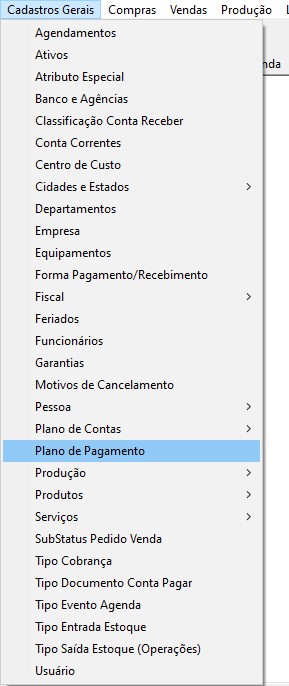
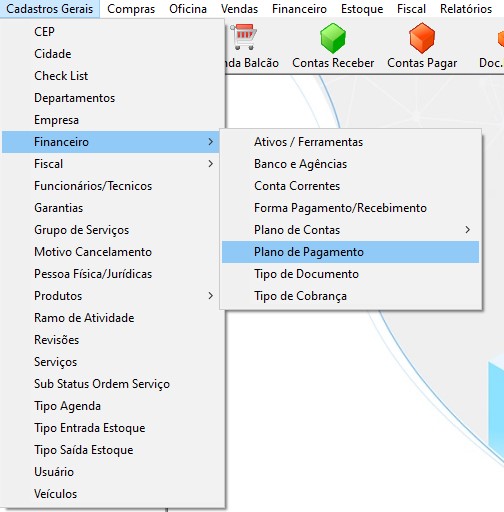
Será aberto a tela de Plano de Pagamento, nela deverá clicar em NOVO para fazer um novo plano:
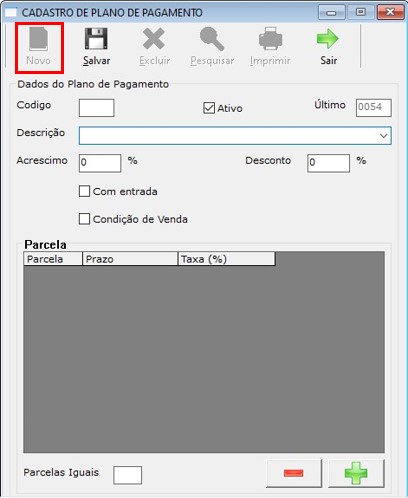
Então será necessário mexer nos dados do plano e nas parcelas, nos Dados do Plano de Pagamento destacado em vermelho na imagem abaixo adicione uma descrição para o plano e marque a opção de ENTRADA para quando é feito notas de entrada, marque a opção CONDIÇÃO DE VENDA para pedidos de venda, ordem de serviço e outros. Como exemplo na descrição foi usado 40 parcelas iguais, então agora iremos para a parte de Parcelas destacado em verde, nela iremos adicionar no campo Parcelas Iguais o numero de parcelas desejas e iremos apertar ENTER no teclado para que o sistema adicione as parcelas automaticamente.
IMPORTANTE: O campo PARCELAS IGUAIS faz com que o sistema adicione as parcelas para você automaticamente, mas o sistema divide automaticamente as parcelas com prazos de 30 dias, então use esta opção se for criar parcelas com prazos de pagamento de 30 em 30 dias. Caso queira períodos menores ou maiores que 30 dias não use a opção de parcelas iguais.
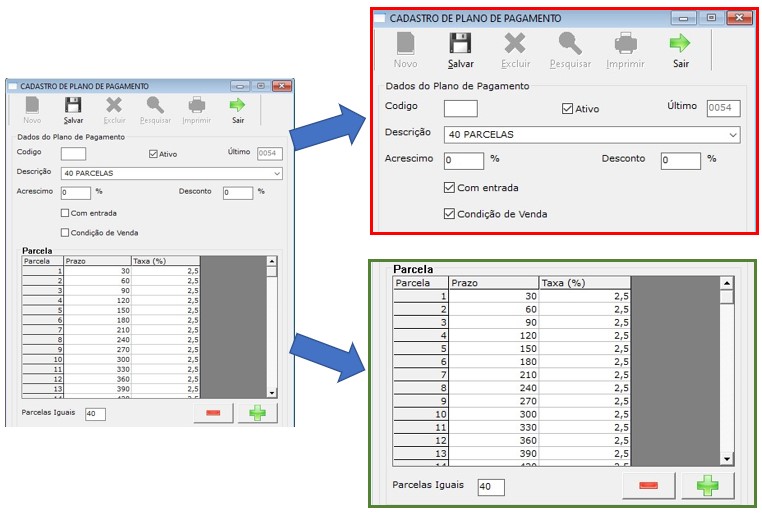
Agora apresentando o caso dito acima, se forem prazos diferentes de 30 dias, vamos mostrar como adicionar prazos diferentes, primeiro adicione uma descrição que possa entender do tipo de plano de pagamento, neste exemplo foi usado na descrição 4 parcelas para cada 15 dias, então prazos de 15 em 15 dias, para que possa montar o plano de pagamento é necessário usar o botão com símbolo de MAIS para adicionar as parcelas ao novo plano de pagamento, será aberto a tela para incluir a parcela, nela informe os dias e a porcentagem correta, lembrando que a porcentagem deve ser calculada corretamente entre as parcelas e finalizando com 100% do total.
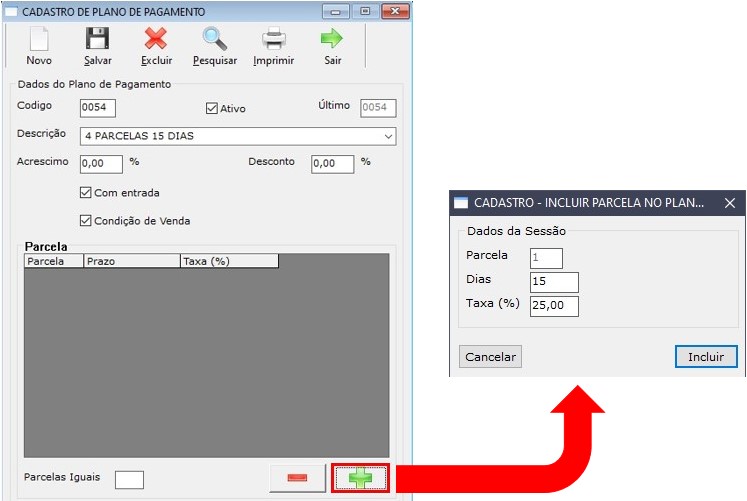
Quando acabar de adicionar as parcelas salve o cadastro e já poderá usar o novo plano.
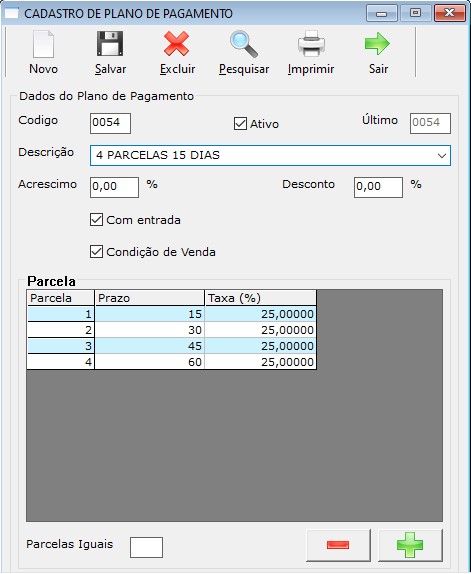

Pingback: [Formação SiForm] – Software de Gestão